Некоторое время назад Facebook решил сделать Messenger своим автономным приложением. Приложение Facebook Messenger не имеет кнопки выхода из системы, что раздражает многих пользователей. В этой статье мы покажем вам, как выйти из Messenger на Android и iOS с вашего телефона или ПК.
Как выйти из Facebook Messenger на Android
Существует два способа выхода из Facebook Messenger на Android: очистить данные приложения Messenger в настройках вашего устройства или выйти из сеанса Messenger в вашем приложении Facebook .
Удалить данные приложения Messenger в настройках
Чтобы выйти из Facebook Messenger, вам нужно войти в Настройки вашего Android-устройства.
- Закройте приложение, если оно открыто, и избавьтесь от него в списка последних приложений, иначе этот трюк не будет работать.
- В разделе «Настройки» прокрутите вниз до «Приложения» или «Диспетчер приложений» и прокрутите страницу вниз до тех пор, пока не увидите «Messenger» .
- Нажмите на него, перейдите в «Хранилище» и выберите стереть данные.
Теперь, когда вы вернетесь к Messenger, вы увидите, что он не залогинен.
Совет. Если вы хотите использовать ваш телефон для проверки своих сообщений в Facebook, но вы еще вошли в систему, нужно нажать «Учетная запись», чтобы войти в свою учетную запись.
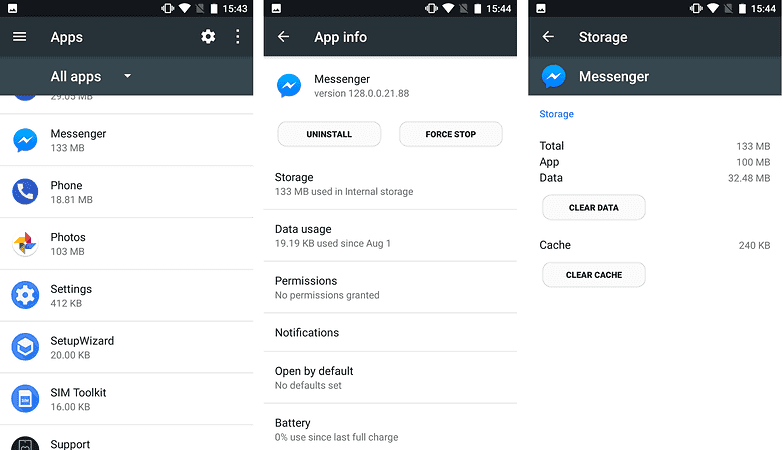
Выход из сеанса Messenger в приложении Facebook
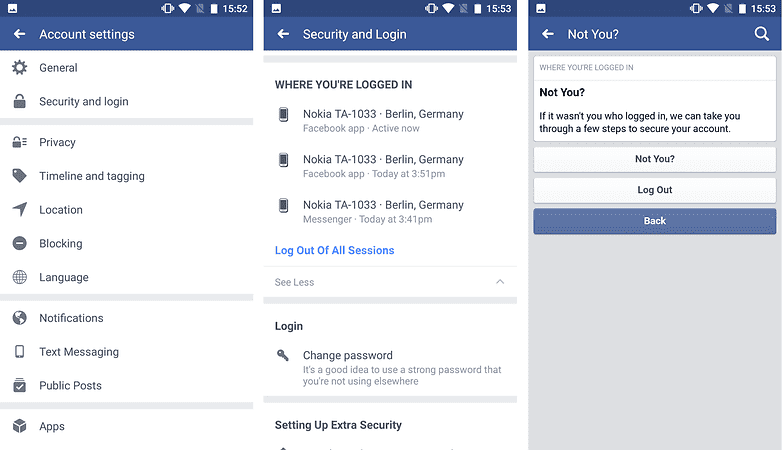
Если у вас есть Messenger на вашем телефоне, есть вероятность, что у вас есть приложение для Facebook. В приложении Android Facebook нажмите кнопку «Дополнительно» в правом верхнем углу (которая должна отображаться как три строки), затем перейдите в «Настройки учетной записи» , а затем «Безопасность и вход» . Вы увидите раздел с сеансами, выберите нужный и завершите его.
Как выйти из Facebook Messenger на iOS
Откройте приложение Facebook (а не Messenger, приложение iOS для Facebook), затем нажмите кнопку «Дополнительно» внизу справа. Прокрутите вниз до пункта «Настройки», нажмите «Настройки учетной записи», затем «Безопасность». В меню «Безопасность» перейдите в раздел с вашими входами. После его открытия вы можете управлять активными сеансами своей учетной записи Facebook на любом устройстве, приложении или в браузере. Затем просто закройте сеанс, указанный в списке «Facebook Messenger на iOS 10» или другой сеанс, который работает на вашем iPhone. В следующий раз, когда вы откроете Messenger, вы не будете авторизованы и сможете авторизоваться с другой учетной записью, если это необходимо.
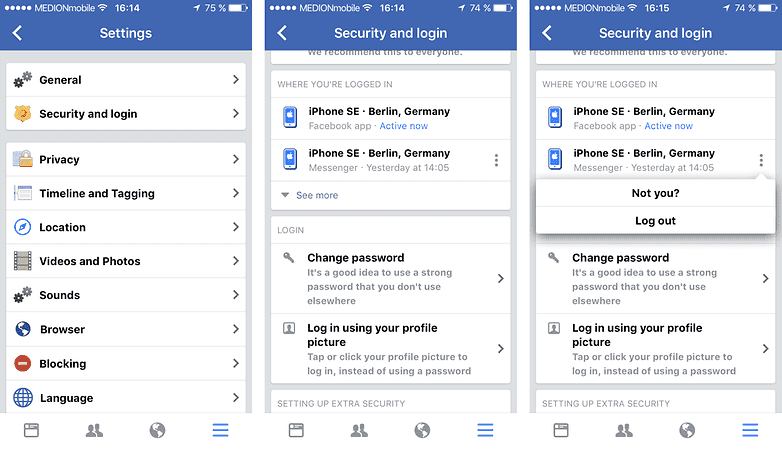
Как выйти из приложения Messenger с веб-сайта Facebook
Вы можете выйти из приложений iOS или Android Messenger с веб-сайта Facebook, с вашего компьютера или браузера своего мобильного телефона. Перейдите на сайт Facebook.com, затем выберите «Настройки» в раскрывающемся меню в правом верхнем углу. Перейдите в раздел «Безопасность и вход», затем найдите раздел «Откуда вы вошли» . Найдите сеанс Messenger, из которого вы хотите выйти, нажмите три точки справа, затем нажмите «Выход» .
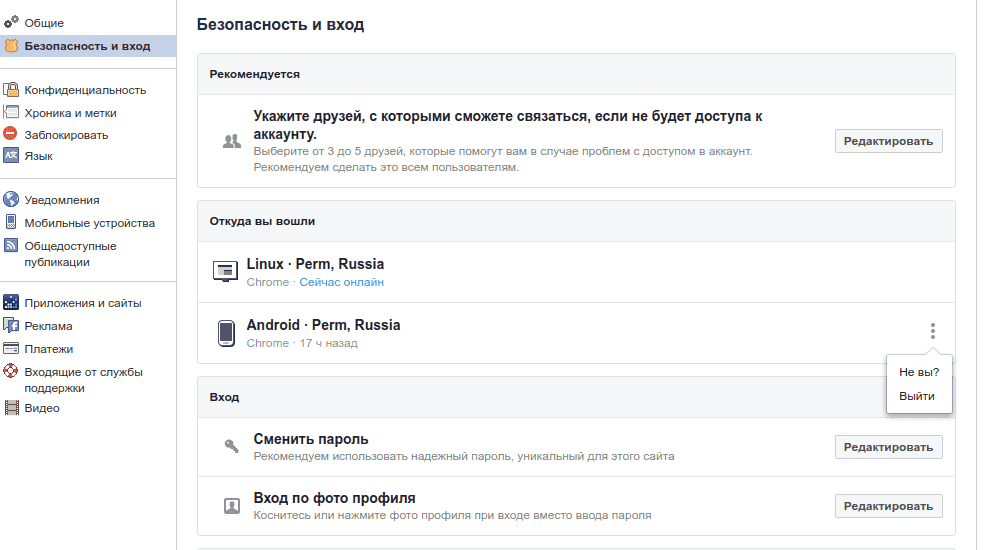
Эти методы обходных путей немного раздражают, но они работают. Facebook, похоже, не стремится изменить ситуацию, чтобы сделать всё проще. Если вас раздражает Facebook в целом, вы можете использовать альтернативы.
Что вы думаете о решении Facebook сделать Messenger отдельным приложением? Вас раздражает, что нет кнопки выхода из системы?

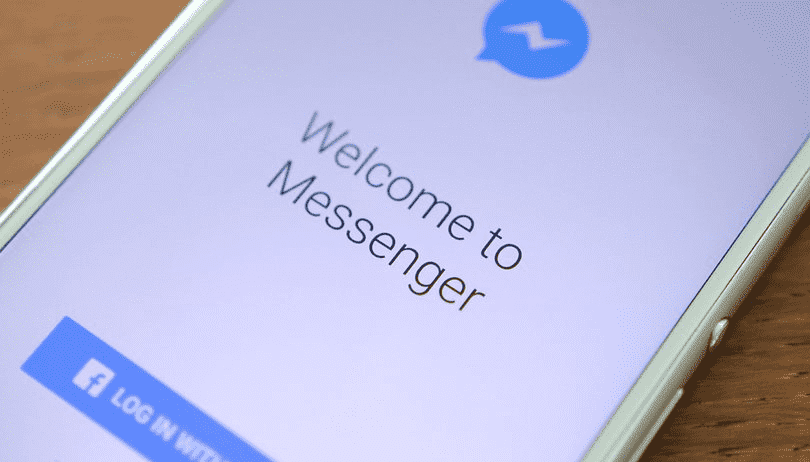








Ничего не помогает, у меня стоит айос 7, там просто нет таких кнопок.
Я авторизован в мессенджере в одном аккаунте, а в приложении в другом…